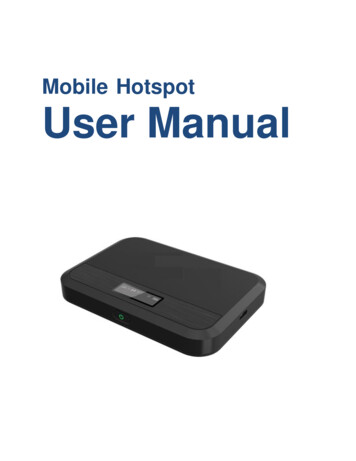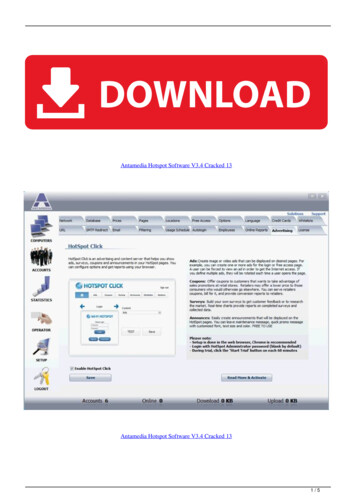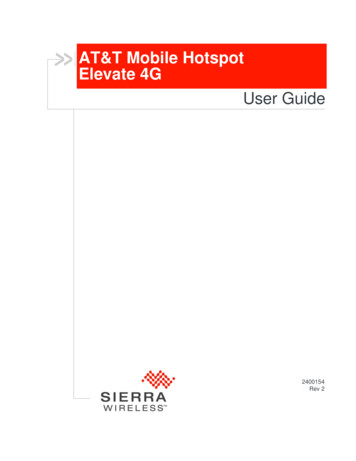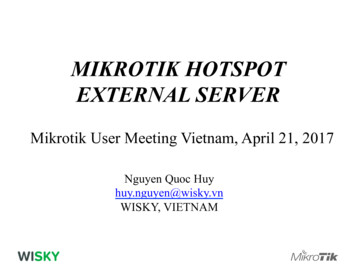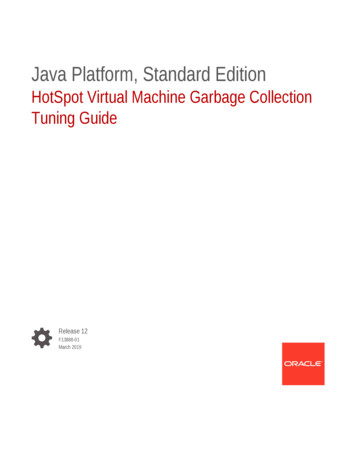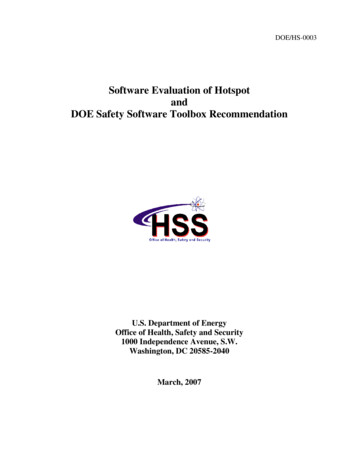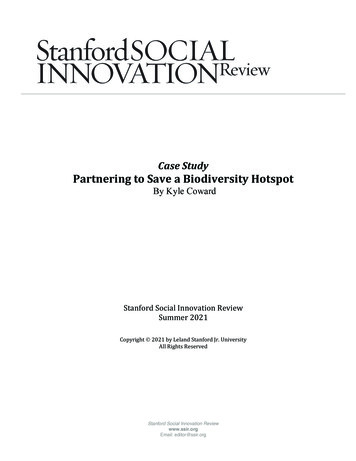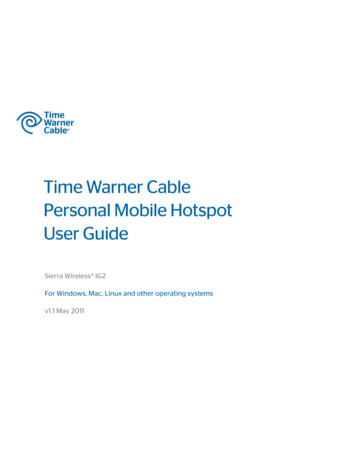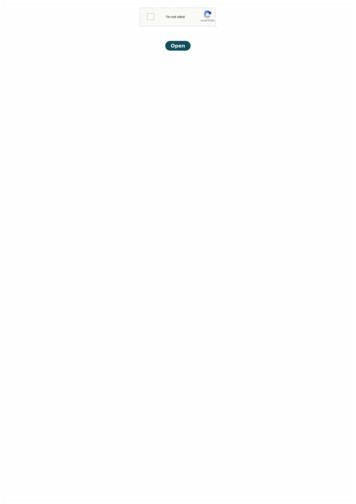Transcription
Realizzazione di un HotSpot su reteFastweb con ZeroShell su VMWareIl sistema operativo multifunzionalecreato da Fulvio Riccardiwww.zeroshell.netAutore: Antonio C.
Hardware e software utilizzato:Pentium Celeron 2,53GHz, 768MB, MB Biostar P4VMA-M, 160GB Hard Disk, Ati Radeon 9250Access Point Edimax EW-7206APg, LAN PCI 10/100Mb e LAN on-boardWindows XP Pro SP2, VMWare Workstation, ZeroShell 1.0 beta12.Utilizzo della macchina:Fornire accesso regolato dal gestore ad Internet per un locale pubblico. È stato utilizzato VMware poiché lastessa macchina deve fornire anche supporto per audio e video.Tutorial:Ho realizzato una sistema che funzionerà da player audio/video e HotSpot WiFi per un locale pubblico.L’utilizzo di VMWare (e l’aiuto preziosissimo dei ragazzi sul forum) ha permesso di utilizzarne solo una perentrambe le funzioni. Nel mio caso è stato utilizzato un Celeron 2,53GHz con 768MB di RAM recuperato dauna precedente applicazione. E’ stata necessariamente aggiunta un’altra scheda di rete PCI (quindi untotale di 2 interfaccie LAN) per poter connettere un Access Point (AP) tramite un cavo crossed.Preparate la macchina con tutto il software necessario (ovviamente anche VMWare Workstation!).Siamo pronti per cominciare: lanciate VMWare Workstation.Create una nuova macchina virtuale con vmware:
Selezionare come sistema operativo Linux:In seguito, verrà chiesto di salvare la virtual machine in una posizione dell’host, scegliete la directory chepreferite. In questa verranno salvate le cartelle di stato, la virtual machine, il disco virtuale e gli altri filesnecessari al corretto funzionamento di questa.Anche su macchine multicore è sufficiente utilizzare un solo processore e un quantitativo basso dimemoria, 128MB.
Selezionate quindi la connessione bridged che poi andremo a modificare in seguito.Dopo questo, vi verrà chiesto di selezionare il tipo di interfaccia per le unità ottiche, lasciate la scelta didefault.Ora bisogna impostare l’hard disk virtuale: createne uno nuovo SCSI.
Come dimensioni 4GB dovrebbero bastare nella maggior parte dei casi. Selezionate anche l’allocazionedello spazio al momento della creazione della VM.Una volta selezionato il nome dell’hard disk virtuale, VMWare procederà ad allocare lo spazio.Ora che la macchina virtuale è stata creata bisogna configurarne i dettagli.
Aggiungete una scheda ethernet e scegliete la configurazione custom. La “Ethernet” connettetela in bridgesu VMNet0, mentre la “Ethernet2” in bridge sulla VMNet1.Ho anche disattivato il floppy, il controller audio e il controller USB, inutili nella realizzazione.Nella configurazione del CD-ROM dovete utilizzare l’ISO di ZeroShell che avete scaricato dal sito.Passiamo ora a configurare le interfaccie di rete su XP: l’interfaccia LAN che verrà connessa a Internet l’hochiamata WAN e ho imposto il bridge su VMNet1, mentre l’interfaccia a cui è connesso l’Access Point l’horinominata AP (fantasioso, eh?) e imposto il bridge su VMNet0.Dal manuale di istruzioni del vostro AP trovate l’indirizzo IP di base (nel mio caso 192.168.2.1) ed entratenel menù di configurazione dello stesso. Oltre a cambiare ovviamente la password di admin, configuratelocome Access Point nelle modalità di funzionamento, impostate l’SSID che preferite (sarà il nome della retevisto dai client) e disattivate il DHCP. Disattivate anche ogni feature di sicurezza (WEP o WPA), visto cheverrà utilizzato il Captive Portal di ZS per effettuare l’accesso.Tanto per rimanere in tema, ho impostato come indirizzo di accesso all’AP 192.168.2.75, mentre il gatewaypredefinito l’ho impostato su 192.168.2.1, come sarà poi più chiaro.
Una volta fatto ciò salvate le modifiche sull’AP e disattivate dalle proprietà di XP tutti i protocolli tranne ilbridge di VMWare e il protocollo TCP/IP.Nelle impostazioni del TCP/IP di questo NIC, imponete l’indirizzo 192.168.2.2, in modo tale da avereaccesso a ZS.Durante la configurazione del sistema mi sono scontrato con un problema: se non imposto un indirizzo IPfisso da XP non riesco ad accedere da host a ZS. Probabilmente c’è il modo di evitarlo, ma nei miei tentatividi configurazione non l’ho trovato.
Su VMWare, nelle opzioni di rete disattivate l’automatic bridging, rimuovete e stoppate i servizi DHCP eNAT ed effettuate il bridge tra le schede fisiche e virtuali: AP su VMNet0 e WAN su VMNet1:Rimuovete anche gli adattatori virtuali sull’host, tanto il bridge lo fa direttamente VMWare ed evitate diavere millemila adattatori nelle connessioni di rete di XP.Nel mio caso la porta WAN è connessa all’HAG di fastweb, di conseguenza IP, Gateway e DNS mi vengonoforniti da DHCP. Dal lato AP avendo disattivato anche il protocollo TCP/IP ogni configurazione verrà fatta daZS.
Avviamo quindi la macchina virtuale. Per sveltire il boot, accedete con F2 al BIOS della VM e mettete comeprimo dispositivo di boot il CD-ROM. Una volta caricato ZS, accedete all’IP Manager con “I”.Dobbiamo aggiungere un IP sulla ETH00 (quella connessa all’AP): selezionate “A” e aggiungete un IP dellastessa classe dell’AP. Nel mio caso il menù l’ho spostato su 192.168.2.75, ho quindi scelto come indirizzo IP192.168.2.1.Attivate quindi il Dynamic IP sulla ETH01 con “H”. Scrivete “ETH01” per selezionare l’interfaccia, e“enabled” alla richiesta successiva. Così facendo ZS è in grado di ricevere dinamicamente IP e Gateway.A questo punto se aprite il browser sull’host e digitate 192.168.2.1 nella barra degli indirizzi dovrebbeapparire la richiesta per accettare il certificato di sicurezza, fatelo, salvatelo in modo permanente eaccedete tramite” admin” e “zeroshell”.Se tutto è andato bene sarete loggati su ZS, il quale già vede internet (nel riquadro a destra vedete lacronologia degli aggiornamenti e nessuna scritta rossa che vi comunica che ZS non vede il suo sito).
Se cliccate su “Network” dovrebbe apparire una schermata simile a questa:Se non richiesto per l’utilizzo che si deve fare del sistema, si può rimuovere la rete virtuale.
Cliccate ora su Profiles, selezionate lo spunta su “Model: VMware, VMware Virtual S(sda)” e cliccate suNew Partition:Aggiungete la Label che preferite e cliccate su Create Partition.Selezionate ora l’sda1 e cliccate “Create Profile”. Aggiungete i dati che preferite e cliccate su Create.
A questo punto abbiamo creato il database per ZS.Fate un log-out e tornate sulla VM. Attivate (Activate Profile) il profilo appena creato. ZS si riavvierà epotremo controllare dall’IP manager se tutto è rimasto come prima. Nel mio caso ho dovuto riattivare ildynamic IP e aggiungere nuovamente l’IP 192.168.2.1 alla ETH00.
In Setup- https settings selezionate come unica interfaccia autorizzata la ETH00, così che ZS sia accessibilesolo dall’host.
Per migliorare la sicurezza del sistema, è inoltre possibile (se non avete necessità di accedere al setup dizeroshell dai client) aggiungere l’IP della scheda interna (assegnato prima nelle proprietà del TCP/IP su XP)come unico accettato:
Andate ora nella configurazione del DHCP.Cliccate su NEW e aggiungete la sottorete 192.168.2.0:Risulteranno come default gateway e dns 192.168.2.1: è corretto.Negli intervalli IP di competenza del DHCP ho selezionato da 192.168.2.100 a 192.168.2.200. Salvate.Ora andate in Router- NAT e attivate il NAT sulla ETH01:
Attivate il Captive Portal, selezionando la ETH00, mettendo lo spunta su GW e selezionando “not allowed”le connessioni simultanee. Salvare.Andate in Captive Portal - Authentication e selezionate il “Do not use https”. Così facendo i client nondevono accettare il certificato di sicurezza e si evitano paranoie inutili. Da notare che l’HotSpot nel mio casosarà gratuito, quindi una minor sicurezza in questo caso non crea problemi.
Per come è configurato ora il sistema, l’accesso al setup di ZS avviene tramite la ETH00, sulla quale è attivoil Captive Portal. Per evitare di dover inserire due volte username e password, è possibile aggiungere nellafinestra in basso a destra un “Free Authorized” client (ricordatevi di selezionare dal menù a tendina“Clients”. Una volta impostato indirizzo IP e MAC, il Captive Portal non richiederà le credenziali.
Ho anche aggiunto nella sezione DNS- Dynamic DNS Clients OPENDNS (anche se non sono certo dellanecessità dell’operazione):
Ho infine attivato il Proxy http imponendo il controllo sulla ETH00:Aggiungete ora uno user di prova dall’apposito menù e provate a navigare via WiFi. Dovrebbe andare tutto.Quanto alle altre personalizzazioni e funzionalità, vi rimando alla sezione documentazione e al forum.Buon lavoro!
Credits:Un grazie sincero a Fulvio per la realizzazione di questo sistema e grazie ai ragazzi sul forum, sempre prontiad aiutare!Questa guida è stata fatta da un niubbo per niubbi.Antonio C.auzmann@hotmail.com
Ho anche aggiunto nella sezione DNS- Dynamic DNS Clients OPENDNS (anche se non sono certo della necessità dell'operazione): Ho infine attivato il Proxy http imponendo il controllo sulla ETH00: Aggiungete ora uno user di prova dall'apposito menù e provate a navigare via WiFi. Dovrebbe andare tutto.